Bolt es un CMS sofisticado, liviano y simple construido con PHP. Se publica bajo la licencia MIT de código abierto y el código fuente se aloja como un repositorio público en Github. Bolt es una herramienta para la gestión de contenidos, que se esfuerza por ser lo más simple y directa posible. Es rápido de configurar, fácil de configurar, utiliza plantillas elegantes. Bolt se crea utilizando bibliotecas modernas de código abierto y es más adecuado para crear sitios en HTML5 con marcado moderno. En este tutorial, revisaremos la instalación de Bolt CMS en el sistema Fedora 29 usando Nginx como servidor web, MariaDB como servidor de base de datos y, opcionalmente, puede proteger la capa de transporte usando el cliente acme.sh y la autoridad de certificación Let's Encrypt para agregar Compatibilidad con SSL.
Requisitos
Los requisitos del sistema para Bolt son modestos y debería ejecutarse en cualquier servidor web bastante moderno:
- PHP versión 5.5.9 o superior con las siguientes extensiones comunes de PHP:pdo, mysqlnd, pgsql, openssl, curl, gd, intl, json, mbstring, opcache, posix, xml, fileinfo, exif, zip. >
- Acceso a SQLite (que viene incluido con PHP), o MySQL o PostgreSQL.
- Apache con
mod_rewritehabilitado (.htaccessarchivos) o Nginx (la configuración del host virtual se explica a continuación). - Un mínimo de 32 MB de memoria asignada a PHP.
Requisitos
- Un sistema operativo que ejecuta Fedora 29.
- Un usuario no root con privilegios sudo.
Pasos iniciales
Compruebe su versión de Fedora:
cat /etc/fedora-release
# Fedora release 29 (Twenty Nine)Configurar la zona horaria:
timedatectl list-timezones
sudo timedatectl set-timezone 'Region/City'Actualice los paquetes de su sistema operativo (software). Este es un primer paso importante porque garantiza que tenga las últimas actualizaciones y correcciones de seguridad para los paquetes de software predeterminados de su sistema operativo:
sudo dnf check-update; sudo dnf update -yInstale algunos paquetes esenciales que son necesarios para la administración básica del sistema operativo Fedora:
sudo dnf install -y curl wget vim git unzip socat bash-completionPaso 1:instale PHP y las extensiones de PHP necesarias
Instale PHP, así como las extensiones de PHP necesarias:
sudo dnf install -y php-cli php-fpm php-common php-mbstring php-zip php-pgsql php-sqlite3 php-curl php-gd php-mysqlnd php-intl php-json php-opcache php-xml php-processPara mostrar PHP compilado en módulos, puede ejecutar:
php -m
ctype
curl
exif
fileinfo
. . .
. . .Comprobar la versión de PHP:
php --version
# PHP 7.2.14 (cli) (built: Jan 8 2019 09:59:17) ( NTS )
# Copyright (c) 1997-2018 The PHP Group
# Zend Engine v3.2.0, Copyright (c) 1998-2018 Zend Technologies
# with Zend OPcache v7.2.14, Copyright (c) 1999-2018, by Zend Technologies
Inicie y habilite el servicio PHP-FPM:
sudo systemctl start php-fpm.service
sudo systemctl enable php-fpm.servicePodemos pasar al siguiente paso, que es la instalación y configuración de la base de datos.
Paso 2:instale MariaDB y cree una base de datos para Bolt CMS
Bolt CMS admite bases de datos MySQL, MariaDB y PostgreSQL. En este tutorial, utilizaremos MariaDB como servidor de base de datos.
Instalar servidor de base de datos MariaDB:
sudo dnf install -y mariadb-serverComprobar versión de MariaDB:
mysql --version
# mysql Ver 15.1 Distrib 10.3.11-MariaDB, for Linux (x86_64) using readline 5.1Inicie y habilite el servicio MariaDB:
sudo systemctl start mariadb.service
sudo systemctl enable mariadb.service
Ejecute mysql_secure installation secuencia de comandos para mejorar la seguridad de MariaDB y establecer la contraseña para MariaDB root usuario:
sudo mysql_secure_installationContesta cada una de las preguntas:
Would you like to setup VALIDATE PASSWORD plugin? N
New password: your_secure_password
Re-enter new password: your_secure_password
Remove anonymous users? [Y/n] Y
Disallow root login remotely? [Y/n] Y
Remove test database and access to it? [Y/n] Y
Reload privilege tables now? [Y/n] YConéctese al shell de MariaDB como usuario root:
sudo mysql -u root -p
# Enter password
Cree una base de datos MariaDB vacía y un usuario para Bolt CMS y recuerde las credenciales:
MariaDB> CREATE DATABASE dbname;
MariaDB> GRANT ALL ON dbname.* TO 'username' IDENTIFIED BY 'password';
MariaDB> FLUSH PRIVILEGES;Salir de MariaDB:
MariaDB> exit
Reemplazar dbname , username y password con vuestros propios nombres.
Paso 3:instalar acme.sh cliente y obtener el certificado Let's Encrypt (opcional )
No es necesario proteger su sitio web con HTTPS, pero es una buena práctica para asegurar el tráfico de su sitio. Para obtener el certificado TLS de Let's Encrypt, utilizaremos el cliente acme.sh. Acme.sh es un software de shell de Unix puro para obtener certificados TLS de Let's Encrypt sin dependencias.
Descargue e instale acme.sh:
sudo su - root
git clone https://github.com/Neilpang/acme.sh.git
cd acme.sh
./acme.sh --install --accountemail [email protected]
source ~/.bashrc
cd ~Comprobar la versión de acme.sh:
acme.sh --version
# v2.8.1
Obtener RSA y ECC/ECDSA certificados para su dominio/nombre de host:
# RSA 2048
acme.sh --issue --standalone -d example.com --keylength 2048
# ECDSA
acme.sh --issue --standalone -d example.com --keylength ec-256
Si desea certificados falsos para las pruebas, puede agregar --staging flage a los comandos anteriores.
Después de ejecutar los comandos anteriores, sus certificados y teclas estará en:
- Para RSA :
/home/username/example.comdirectorio. - Para ECC/ECDSA :
/home/username/example.com_eccdirectorio.
Para enumerar sus certificados emitidos, puede ejecutar:
acme.sh --list
Cree directorios para almacenar sus certificados. Usaremos /etc/letsencrypt directorio.
mkdir -p /etc/letsecnrypt/example.comsudo mkdir -p /etc/letsencrypt/example.com_ecc
Instalar/copiar certificados en /etc/letsencrypt directorio.
# RSA
acme.sh --install-cert -d example.com --cert-file /etc/letsencrypt/example.com/cert.pem --key-file /etc/letsencrypt/example.com/private.key --fullchain-file /etc/letsencrypt/example.com/fullchain.pem --reloadcmd "sudo systemctl reload nginx.service"
# ECC/ECDSA
acme.sh --install-cert -d example.com --ecc --cert-file /etc/letsencrypt/example.com_ecc/cert.pem --key-file /etc/letsencrypt/example.com_ecc/private.key --fullchain-file /etc/letsencrypt/example.com_ecc/fullchain.pem --reloadcmd "sudo systemctl reload nginx.service"Todos los certificados se renovarán automáticamente cada 60 días.
Después de obtener los certificados, salga del usuario raíz y regrese al usuario sudo normal:
exitPaso 4:instale NGINX y configure NGINX para Bolt CMS
Bolt CMS puede funcionar bien con muchos software de servidor web populares. En este tutorial, seleccionamos Nginx. Si prefiere el servidor web Apache en lugar de Nginx, consulte https://docs.bolt.cm/3.6/installation/webserver/apache para obtener más información.
Descargue e instale Nginx desde el repositorio de Fedora:
sudo dnf install -y nginxCompruebe la versión de Nginx:
nginx -v
# nginx version: nginx/1.14.1Inicie y habilite el servicio Nginx:
sudo systemctl start nginx.service
sudo systemctl enable nginx.serviceConfigure Nginx para Bolt CMS ejecutando:
sudo vim /etc/nginx/conf.d/bolt.conf
Y complete el archivo con la siguiente configuración:
server {
listen 80;
listen 443 ssl http2;
server_name example.com;
root /var/www/bolt/public;
index index.php;
# RSA
ssl_certificate /etc/letsencrypt/example.com/fullchain.pem;
ssl_certificate_key /etc/letsencrypt/example.com/private.key;
# ECC
ssl_certificate /etc/letsencrypt/example.com_ecc/fullchain.pem;
ssl_certificate_key /etc/letsencrypt/example.com_ecc/private.key;
location / {
try_files $uri $uri/ /index.php?$query_string;
}
location = /bolt {
try_files $uri /index.php?$query_string;
}
location ^~ /bolt/ {
try_files $uri /index.php?$query_string;
}
location ~ /index.php/(.*) {
rewrite ^/index.php/(.*) /$1 permanent;
}
location ~ /\. { deny all; }
location ~ /\.(htaccess|htpasswd)$ { deny all; }
location ~ /\.(?:db)$ { deny all; }
location ~* /(.*)\.(?:markdown|md|twig|yaml|yml)$ { deny all; }
location ~ [^/]\.php(/|$) {
include default.d/php.conf;
fastcgi_split_path_info ^(.+?\.php)(/.*)$;
fastcgi_param SCRIPT_FILENAME $document_root$fastcgi_script_name;
fastcgi_param HTTP_PROXY "";
fastcgi_param HTTPS $https if_not_empty;
fastcgi_pass unix:/run/php-fpm/www.sock;
}
}NOTA : Para obtener una configuración de Nginx completa y lista para producción para Bolt CMS, consulte https://docs.bolt.cm/3.6/installation/webserver/nginx.
Compruebe la configuración de Nginx para ver si hay errores de sintaxis:
sudo nginx -tRecargar servicio Nginx:
sudo systemctl reload nginx.servicePaso 5:instalar Bolt CMS
Crear /var/www directorio:
sudo mkdir -p /var/www/
Vaya a /var/www directorio:
cd /var/www/Descargue la última versión Bolt CMS a través de wget y descomprímalo:
sudo wget https://bolt.cm/distribution/bolt-latest.zip && sudo unzip bolt-latest.zip
Eliminar el bolt-latest.zip descargado archivo:
sudo rm bolt-latest.zip
Cambie el nombre del directorio bolt-v3.6.4 para simplemente atornillar:
sudo mv bolt-v3.6.4 boltCambie el directorio a la raíz del documento:
cd /var/www/bolt
Para finalizar la instalación, deberá cambiar el nombre de los siguientes archivos:
sudo mv .bolt.yml.dist .bolt.yml
sudo mv composer.json.dist composer.json
sudo mv composer.lock.dist composer.lock
sudo mv src/Site/CustomisationExtension.php.dist src/Site/CustomisationExtension.phpProporcione la propiedad apropiada:
sudo chown -R nginx:nginx /var/www/bolt
Ejecute sudo vim /etc/php-fpm.d/www.conf y establezca el usuario y el grupo en nginx . Inicialmente, se establecerán en apache:
sudo vim /etc/php-fpm.d/www.conf
# user = nginx
# group = nginxReinicie el servicio PHP-FPM:
sudo systemctl restart php-fpm.serviceVaya a la carpeta donde cargó Bolt CMS en su navegador web y siga las instrucciones en pantalla.
Paso 6:complete la instalación y configuración de Bolt CMS
Después de abrir su sitio en un navegador web, debe ser redirigido a la siguiente página:
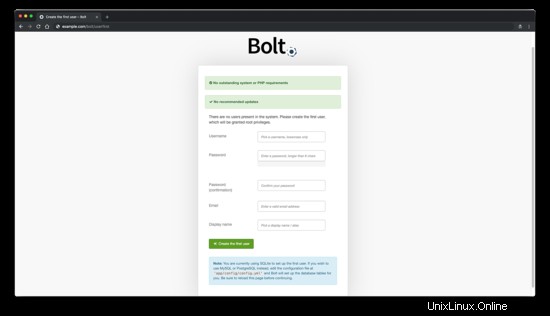
Complete la información requerida para crear un usuario y haga clic en "Crear el primer usuario" botón para continuar. Después de eso, debería aparecer la interfaz de administración de Bolt CMS:
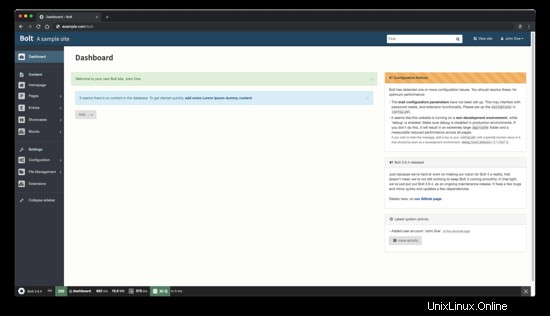
La instalación de Bolt CMS ya ha finalizado. Para acceder al administrador de Bolt CMS, agregue /bolt a su sitio IP o dominio.
Enlaces
- https://bolt.cm/
- https://github.com/bolt/bolt